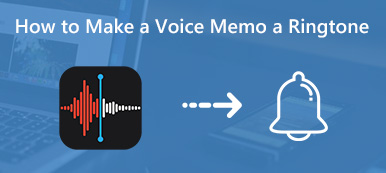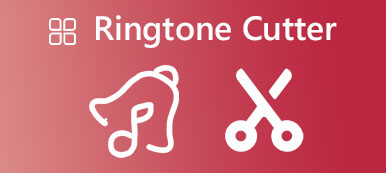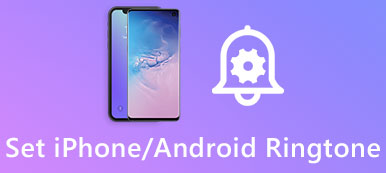Oletussoittoäänien käyttö iPhonessa tai Android-puhelimessa on mennyt. Pienellä luovuudella ja muutamilla yksinkertaisilla vaiheilla voit luoda mukautettuja soittoääniä, jotka heijastavat persoonallisuuttasi ja tyyliäsi. Tämä viesti antaa sinulle yksityiskohtaisen oppaan kuinka tehdä mukautettu soittoääni. Halusitpa sitten käyttää laulua, äänitehostetta tai jopa ääntäsi, voit helposti mukauttaa iPhone- ja Android-puhelimen soittoääniä.

- Osa 1. Mukautetut soittoäänet iPhonelle ja Androidille
- Osa 2. Tee mukautettu soittoääni iPhonessa
- Osa 3. Mukautettu soittoääni Androidissa
- Osa 4. Usein kysyttyä muokatun soittoäänen tekemisestä
Osa 1. Paras tapa mukautettuihin soittoääniin iPhone- ja Android-puhelimiin
Eri puhelinmalleissa ja -versioissa voi olla erityisiä vaatimuksia tai rajoituksia soittoäänille. Mutta on olemassa joitain yleisiä ohjeita. Kun teet mukautetun soittoäänen iPhonessa, varmista, että muoto on M4R ja kesto on rajoitettu 30 sekuntiin. Voit käyttää yleisimmin käytettyjä muotoja, kuten MP3, AAC ja OGG, mukautetuissa Android-soittoäänissä. Maksimikesto on myös 30 sekuntia. Voit tehdä mukautettuja soittoääniä sen perusteella.
Voit luottaa helppokäyttöiseen Apeaksoftiin MobieTrans tehdäksesi soittoääniä millä tahansa video- ja äänitiedostolla ja siirtää ne sitten iPhone- tai Android-puhelimeesi. Siinä on ainutlaatuinen Ringtone Maker, jonka avulla voit luoda ja asettaa mukautettuja soittoääniä.

4,000,000 + Lataukset
Tarjoa yksilöllinen Soittoääni Maker mukautettuja soittoääniä varten.
Luo mukautettu soittoääni elokuvasta tai musiikkitiedostosta.
Siirrä kaikentyyppisiä tietoja, mukaan lukien soittoäänet, iPhoneen, iPadiin tai Androidiin.
Varmuuskopioi, palauta ja hallitse erilaisia tiedostoja iOS/Android-laitteillasi.
Vaihe 1 Lataa MobieTrans ilmaiseksi tietokoneellesi ja käynnistä se. Klikkaus Toolbox vasemmassa paneelissa ja valitse Soittoäänen valmistaja työkalu.
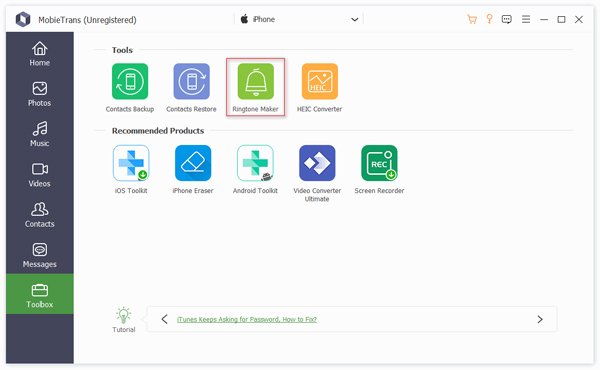
Vaihe 2 Tämä puhelimen soittoäänivalmistaja tarjoaa kaksi vaihtoehtoa soittoäänien luomiseen. Voit käyttää tiedostoja laitteeltasi tai tietokoneeltasi. Yhdistä laitteesi luodaksesi mukautetun soittoäänen puhelimeesi. Tässä on esimerkkinä soittoäänien mukauttaminen iPhonessa.
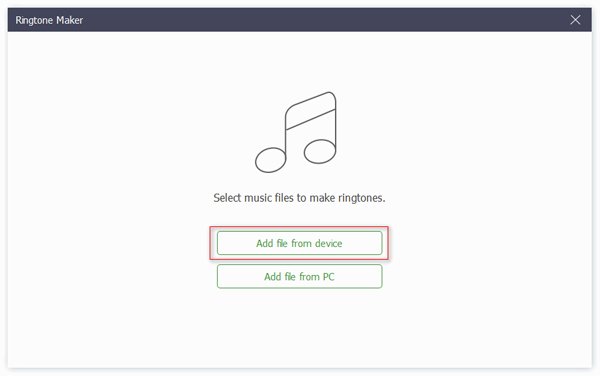
Vaihe 3 Ladattu ääni toistetaan automaattisesti. Musiikin lisäksi voit tehdä mukautetun soittoäänen suosikkielokuvastasi. Se voi poimia ääniraidan lisäämästäsi videosta helposti.
Vedä vasenta ja oikeaa sivupalkkia leikataksesi soittoääntä tarpeidesi mukaan. Voit myös määrittää aloitus- ja lopetuspisteet napsauttamalla painikkeita. Varmista, että leikkaat soittoäänen sopivan pituiseksi. Jos haluat lisätä mukautetun soittoäänen iPhoneen, valitse Lisää laitteeseen laatikko. Napsauta sitten Tuottaa -painiketta luodaksesi mukautetun soittoäänen ja lisätäksesi sen puhelimeesi.
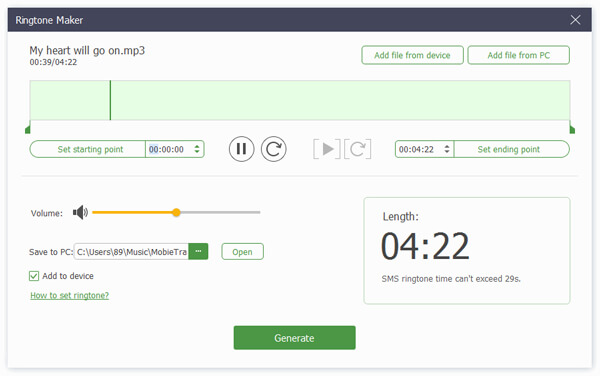
Osa 2. Mukautetun soittoäänen tekeminen iPhonessa
Ennen kuin kerromme sinulle, kuinka mukautettuja soittoääniä, tutkitaan iPhonen sisäänrakennettuja vaihtoehtoja. Avaa iPhonen Asetukset-sovellus ja siirry kohtaan Äänet ja Haptics osio. Täältä löydät valikoiman sisäänrakennettuja soittoääniä ja hälytysääniä. Voit kuunnella jokaista ääntä ja tunnistaa ne, jotka kiinnostavat sinua. Voit asettaa sen iPhonen soittoääneksi, jos löydät sellaisen, joka sopii melkein haluamaasi ääneen.
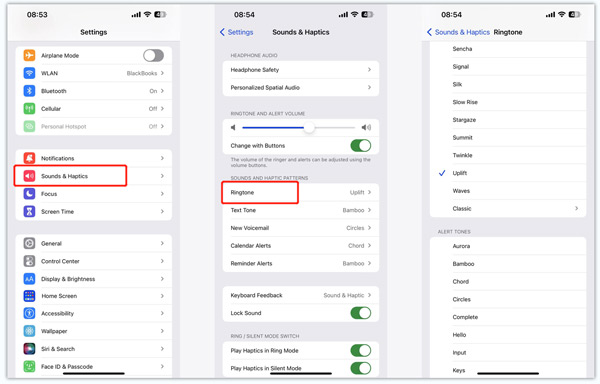
Mukautetut soittoäänet iPhonessa iTunesin avulla
Vaihe 1 Käynnistä iTunes, napsauta filee -valikosta ja valitse Lisää tiedosto kirjastoon vaihtoehto. Valitse haluamasi äänitiedosto muuttua soittoääneksi iTunesissa ja lataa se.
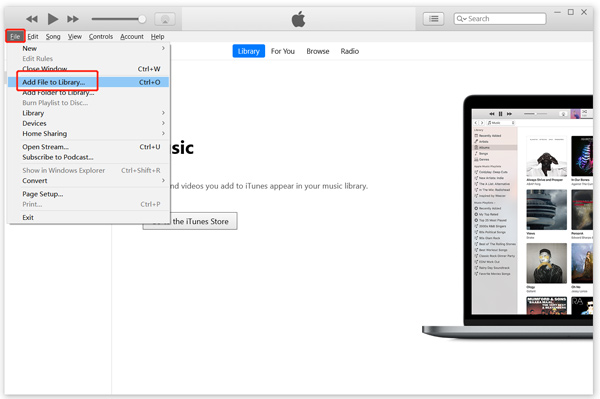
Vaihe 2 Kuuntele kappale ja valitse osa, jonka haluat soittoääneksi. Muista, että lyhyemmät osat toimivat parhaiten soittoäänissä. Napsauta tuotua äänitiedostoa hiiren kakkospainikkeella ja valitse Laulun tiedot kontekstivalikosta. Navigoi kohtaan Vaihtoehdot ja aseta sitten aloitusaika ja lopetusaika haluamallesi segmentille. Klikkaus OK Tallenna muutos.
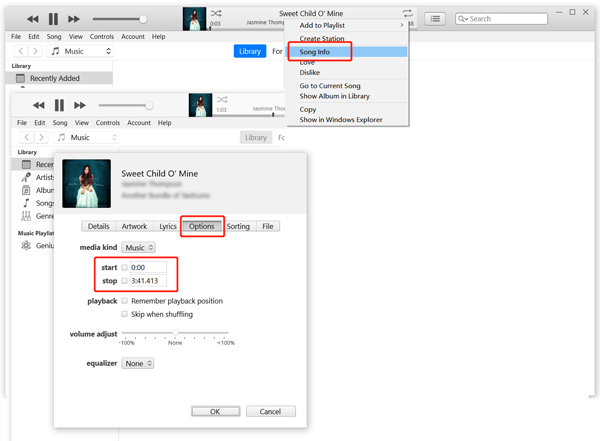
Vaihe 3 Napsauta ääntä korostaaksesi sen, siirry kohtaan Tiedosto ja vie hiiri sen päälle Muuntaa vaihtoehto ja valitse Luo AAC-versio. iTunes luo soittoäänitiedostosta uuden version, jonka kesto on lyhyempi. Muuta tiedostopääte muotoon .m4r.
Vaihe 4 Yhdistä iPhone iTunesiin, napsauta iPhone -painiketta ja valitse Äänet vasemmassa sivupalkissa. Vedä ja pudota mukautettu soittoääni Äänet-osioon. Tämä toiminto synkronoi luodun soittoäänen iPhonen kanssa. Sen jälkeen löydät sen Soittoääni-luettelosta ja asetat sen iPhonen soittoääneksi.
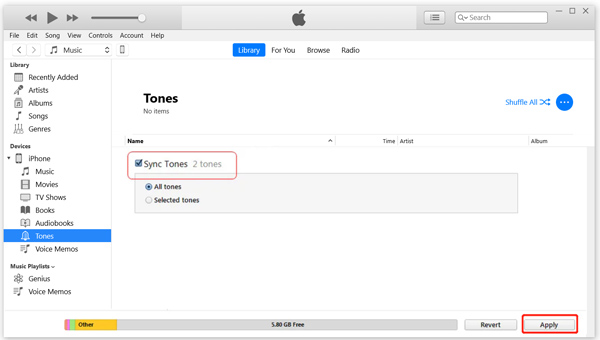
iTunesin lisäksi voit käyttää joitain kolmannen osapuolen sovelluksia tehdäksesi mukautettuja soittoääniä iPhonellesi, kuten GarageBand, Soittoäänen valmistaja, ja enemmän. Ne tarjoavat helppoja tapoja luoda ja mukauttaa soittoääniä suoraan iOS-laitteellasi.
Osa 3. Kuinka tehdä ja asettaa mukautettuja soittoääniä Android-puhelimessa
Pääset useimpien Android-puhelimien ääniasetuksiin siirtymällä kohtaan Asetukset, Ääni ja sitten Puhelimen soittoääni. Voit valita esiasennetuista soittoäänistä tai napauttaa Lisää soittoääni selataksesi ja valitaksesi haluamasi äänitiedoston.
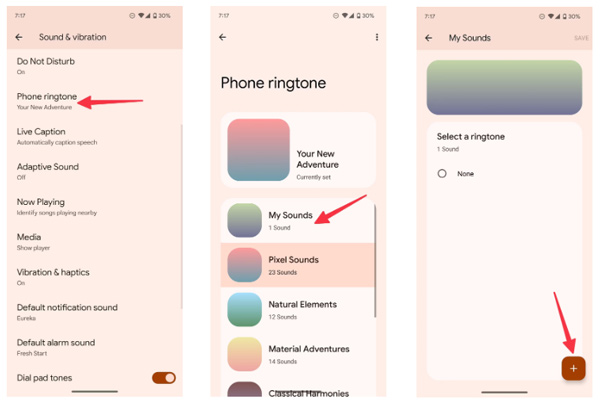
Jos Android-laitteessasi ei ole sisäänrakennettuja asetuksia mukautettujen soittoäänien asettamiseen, voit asentaa tiedostonhallintasovelluksen. Käytä sitä löytääksesi haluamasi kappaleen ja asettaaksesi sen suoraan soittoääneksi. Pyydä jotakuta soittamaan puhelimeesi tai käytä soittoäänen esikatseluominaisuutta varmistaaksesi, että mukautettu soittoäänesi toimii oikein.
Osa 4. Usein kysyttyä muokatun soittoäänen tekemisestä
Kuinka asettaa soittoääni tietylle yhteystiedolle Android-puhelimellasi?
Avaa puhelimesi Yhteystiedot-sovellus, etsi yhteystieto, jolle haluat asettaa mukautetun soittoäänen, napauta 3 pisteen painiketta oikeassa yläkulmassa, valitse Aseta soittoääni -vaihtoehto ja valitse sitten soittoääni.
Kuinka tehdä mukautettu soittoääni iPhonessa GarageBandilla?
Avaa GarageBand-sovellus iPhonessasi. Jos et ole vielä asennettu, voit asentaa sen App Storesta. Luo uusi projekti napauttamalla + ja valitse Äänitallennin. Aseta Tempo-asetukseksi Ei tempoa vasemmassa yläkulmassa. Napauta Jäljet-painiketta ja valitse Äänitallennin. Nyt voit aloittaa valitun kappaleen toistamisen taustalla ja napauttamalla punaista Tallenna-painiketta kaapataksesi sen. Sen jälkeen voit kuunnella tallenteen, tehdä tarvittavat säädöt ja napauttaa sitten My Songs tallentaaksesi sen. Napauta ja pidä painettuna äänitiedostoa, napauta Jaa-painiketta ja valitse Soittoääni luettelosta. Siirry Asetukset-sovelluksen kohtaan Sounds & Haptics, etsi juuri luotu soittoääni ja aseta se oletussoittoääneksi tai määritetyksi soittoääneksi.
Kuinka voin ottaa hätätilan ohituksen käyttöön iPhonessani?
Emergency Bypass -ominaisuuden avulla joku voi soittaa sinulle normaalisti, vaikka soittokytkin on äänettömässä tai tarkennustila on aktivoitu. Avaa Yhteystiedot-sovellus, valitse yhteystieto, jolle haluat ottaa ominaisuuden käyttöön, napauta Muokkaa, siirry Soittoääni-vaihtoehtoon ja ota sitten hätätilan ohitus käyttöön.
Yhteenveto
Soittoäänien mukauttaminen on erinomainen tapa lisätä persoonallisuutta iPhone- tai Android-puhelimeesi. Valitsetpa sitten kappaleen, äänitehosteen tai jopa äänesi, mukautetun soittoäänen tekeminen on hauska ja luova tapa muokata laitettasi. Voit seurata yllä olevaa ohjetta luodaksesi, muokataksesi ja asettaaksesi helposti mukautettuja soittoääniä, jotka vastaavat tyyliäsi ja mieltymyksiäsi.



 iPhone Data Recovery
iPhone Data Recovery iOS-järjestelmän palauttaminen
iOS-järjestelmän palauttaminen iOS-tietojen varmuuskopiointi ja palautus
iOS-tietojen varmuuskopiointi ja palautus iOS-näytön tallennin
iOS-näytön tallennin MobieTrans
MobieTrans iPhone Transfer
iPhone Transfer iPhone Eraser
iPhone Eraser WhatsApp-siirto
WhatsApp-siirto iOS-lukituksen poistaja
iOS-lukituksen poistaja Ilmainen HEIC-muunnin
Ilmainen HEIC-muunnin iPhonen sijainnin vaihtaja
iPhonen sijainnin vaihtaja Android Data Recovery
Android Data Recovery Rikkoutunut Android Data Extraction
Rikkoutunut Android Data Extraction Android Data Backup & Restore
Android Data Backup & Restore Puhelimen siirto
Puhelimen siirto Data Recovery
Data Recovery Blu-ray-soitin
Blu-ray-soitin Mac Cleaner
Mac Cleaner DVD Creator
DVD Creator PDF Converter Ultimate
PDF Converter Ultimate Windowsin salasanan palautus
Windowsin salasanan palautus Puhelimen peili
Puhelimen peili Video Converter Ultimate
Video Converter Ultimate video Editor
video Editor Screen Recorder
Screen Recorder PPT to Video Converter
PPT to Video Converter Diaesityksen tekijä
Diaesityksen tekijä Vapaa Video Converter
Vapaa Video Converter Vapaa näytön tallennin
Vapaa näytön tallennin Ilmainen HEIC-muunnin
Ilmainen HEIC-muunnin Ilmainen videokompressori
Ilmainen videokompressori Ilmainen PDF-kompressori
Ilmainen PDF-kompressori Ilmainen äänimuunnin
Ilmainen äänimuunnin Ilmainen äänitys
Ilmainen äänitys Vapaa Video Joiner
Vapaa Video Joiner Ilmainen kuvan kompressori
Ilmainen kuvan kompressori Ilmainen taustapyyhekumi
Ilmainen taustapyyhekumi Ilmainen kuvan parannin
Ilmainen kuvan parannin Ilmainen vesileiman poistaja
Ilmainen vesileiman poistaja iPhone-näytön lukitus
iPhone-näytön lukitus Pulmapeli Cube
Pulmapeli Cube